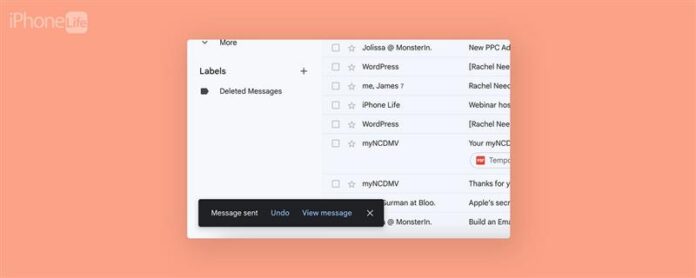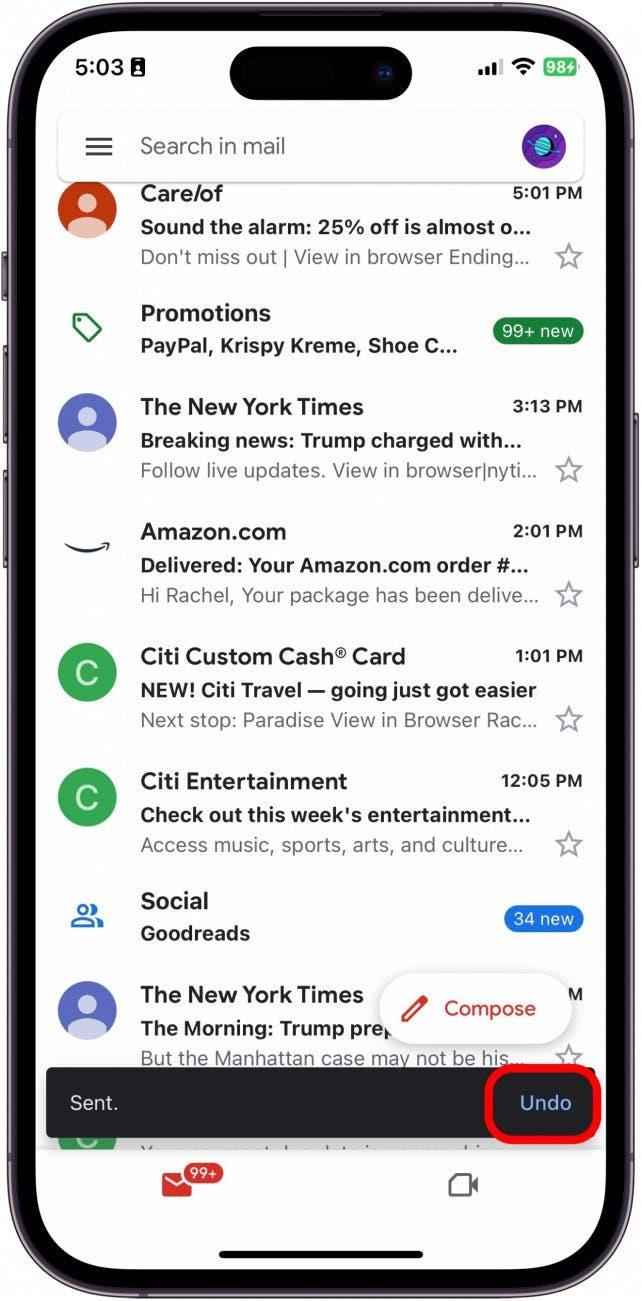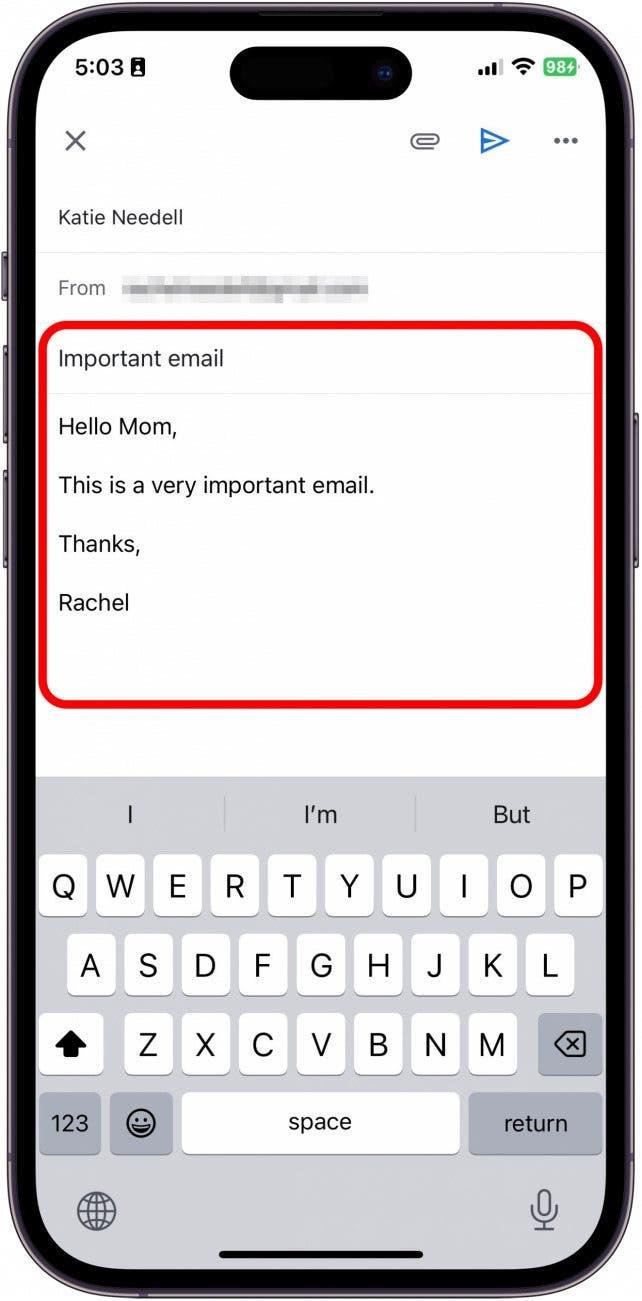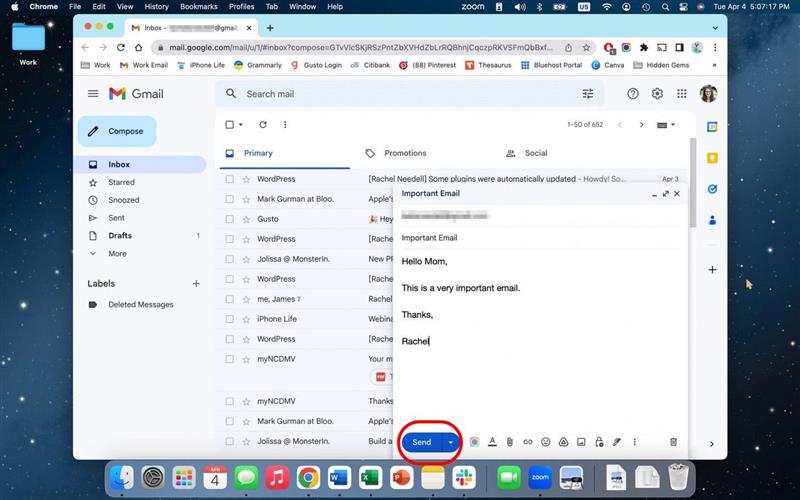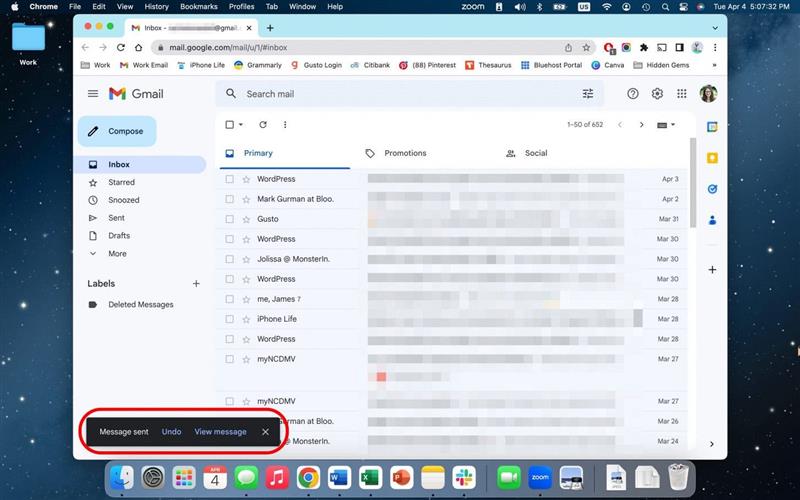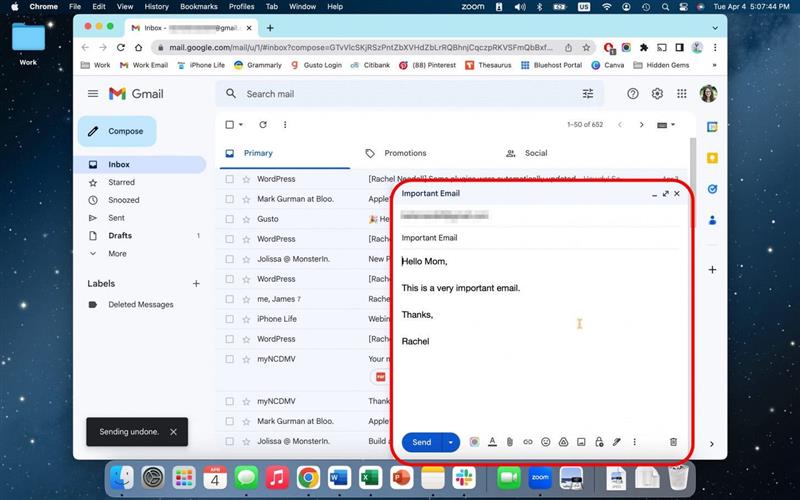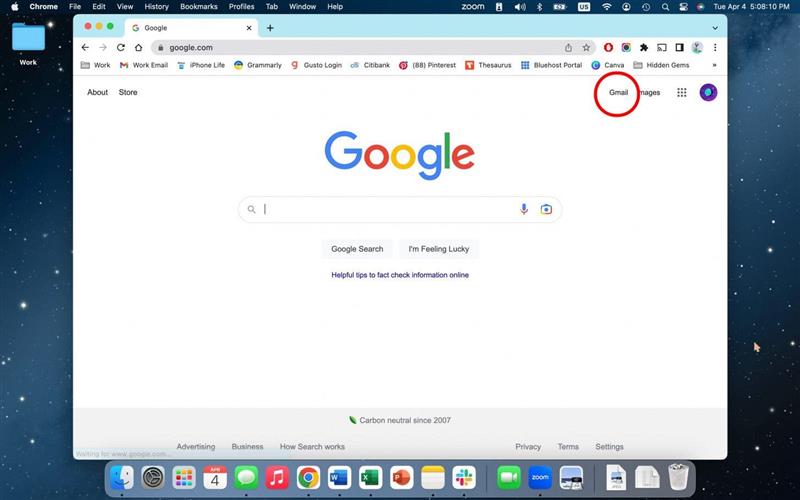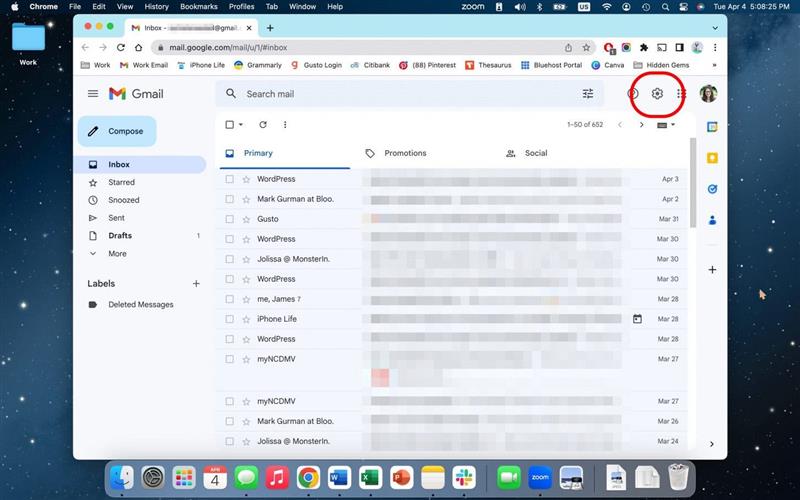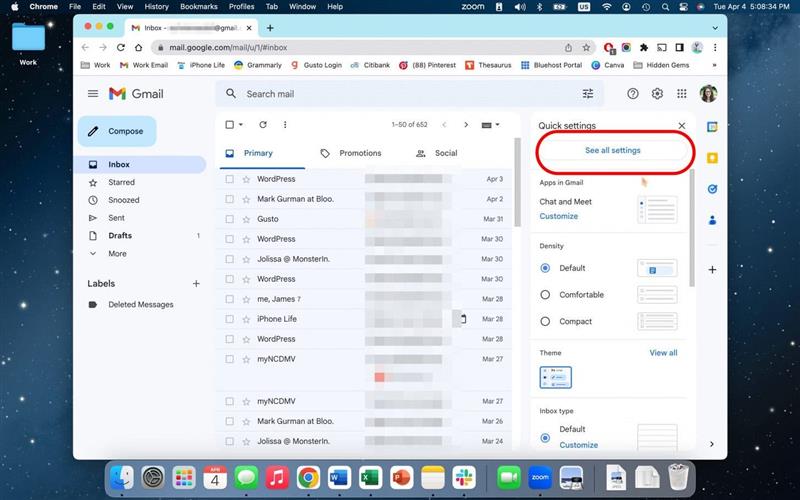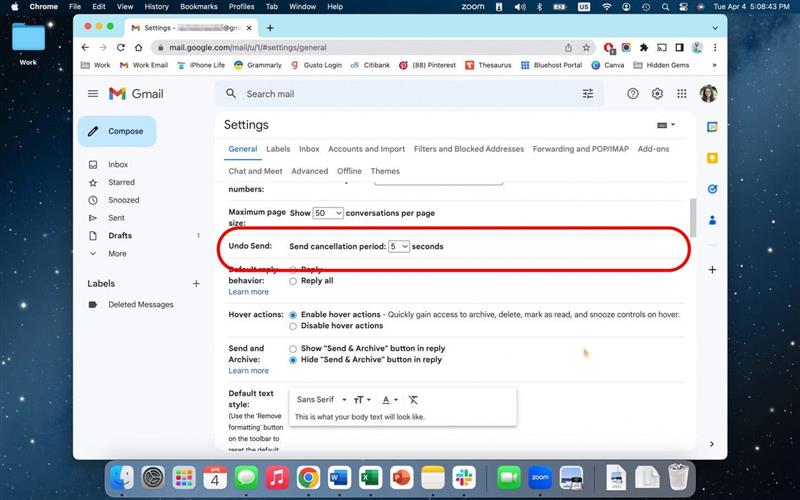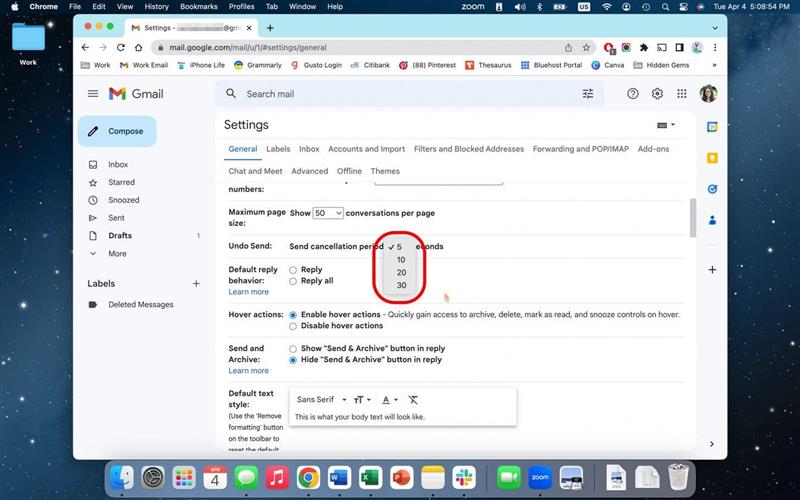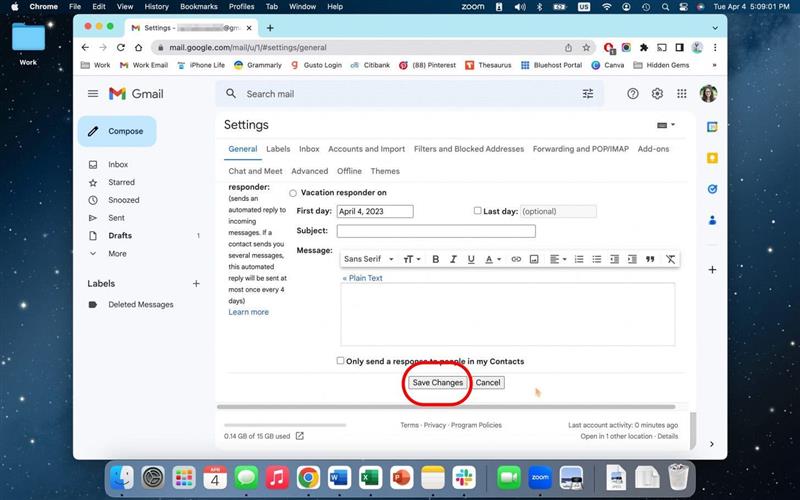Nous avons tous fait l’erreur d’envoyer un e-mail trop rapidement et d’oublier la pièce jointe ou de laisser des fautes de frappe embarrassantes. Heureusement, si vous utilisez Gmail, vous avez la possibilité de vous rendre un e-mail jusqu’à 30 secondes après l’avoir envoyé! Nous allons expliquer comment vous renvoyer des e-mails dans Gmail, que vous utilisiez l’application ou la version Web.
Comment remettre un e-mail dans l’application Gmail
Si vous avez fait une erreur lors de l’envoi d’un e-mail à Gmail, ne paniquez pas! C’est super simple à réparer si vous l’attrapez assez rapidement. Si vous aimez les conseils sur l’utilisation des appareils Apple, assurez-vous de vous inscrire à notre Astuce de la journée !
- Appuyez sur le bouton Envoyer pour envoyer votre e-mail dans l’application Gmail.
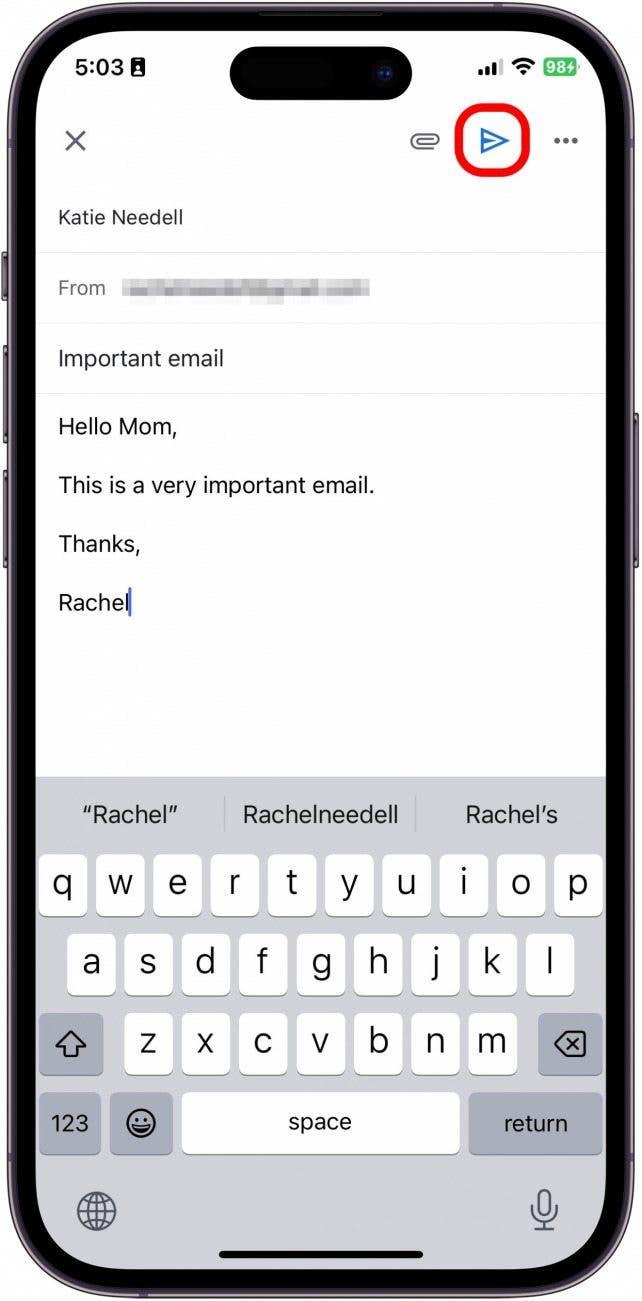
- Après une seconde, vous verrez une notification apparaître qui dit « Message envoyé ». Tapez annuler .

- De là, vous pourrez modifier et modifier votre e-mail d’origine.

Vous pouvez renvoyer le message dès que vous avez apporté les modifications dont vous avez besoin. Ou, si vous décidez que vous n’avez pas du tout besoin d’envoyer l’e-mail, vous pouvez simplement supprimer votre brouillon, et personne ne sera plus sage.
Comment se souvenir d’un e-mail dans Gmail sur le bureau
Pour inattendre un e-mail sur le site Web de Gmail lors de l’utilisation de votre bureau, c’est essentiellement le même processus.
- Cliquez sur envoyer pour envoyer votre e-mail.

- Vous verrez une popularité de notification qui dit « Message envoyé ». Tapez annuler .

- De là, vous pourrez modifier et modifier votre e-mail d’origine.

Comment augmenter ou diminuer le temps de fenêtre insensible
Selon vos préférences, avec Gmail, vous avez en fait la possibilité de personnaliser le temps dont vous avez pour choisir un message. Lorsque vous choisissez le temps que vous souhaitez avoir à vous renvoyer un message, gardez à l’esprit que Gmail ne tiendra pas vos e-mails pendant ce temps, pour vous donner la possibilité de les annuler. Donc, si vous choisissez 30 secondes, vos e-mails n’enverront pas 30 secondes après votre apparition.
- Sur votre ordinateur, allez à Gmail.

- Cliquez sur l’icône Paramètres en haut à droite.

- Cliquez sur voir tous les paramètres .

- À côté de l’annulation de l’envoi, cliquez sur le menu déroulant pour Envoyer la période d’annulation .

- De là, vous pouvez choisir parmi 5, 10, 20 ou 30 secondes.

- Ensuite, cliquez sur Enregistrer les modifications .

Et c’est tout ce que vous avez à faire pour innover un e-mail de Gmail, que vous utilisiez l’application ou la version de navigateur Web.